Introduction
Cet article vise à expliquer comment activer ou désactiver DNSSEC dans V2, tout dépendant si votre domaine est hébergé à PlanetHoster ou non. En effet, la marche à suivre est complètement différente dans les deux cas.
Pré-requis
Saisissez dans votre navigateur web l’adresse suivante : https://my.planethoster.com.
Marche à suivre pour un domaine hébergé à PlanetHoster
Si votre domaine est hébergé à PlanetHoster, vous devez utiliser votre panneau d’hébergement.
Celui-ci est accessible comme on le verra via l’interface de gestion du domaine de V2. Vous pouvez aussi décider de le faire directement à partir de votre panneau d’hébergement N0C (comment).
Activation de DNSSEC avec un hébergement à PlanetHoster
- Ouvrez l’interface de gestion du domaine en question (comment).
- Cliquez sur le bouton Ouvrez le gestionnaire DNS :
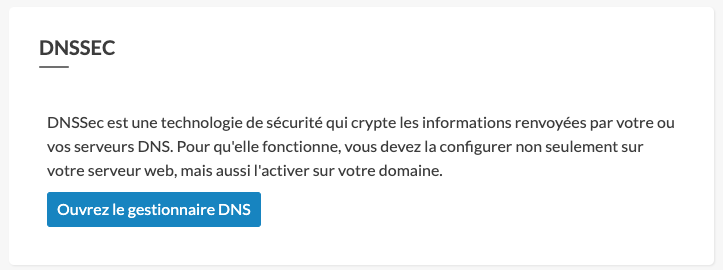

- Dans la fenêtre Gestion des domaines, cliquez sur le bouton DNSSEC.
- Dans la fenêtre Gestion des clés DNSSEC, cliquez sur le bouton Activer :

- Terminez l’activation dans N0C (comment).
Désactivation de DNSSEC avec un hébergement à PlanetHoster
L’interface de N0C permet de faire la désactivation de DNSSEC (comment).
Marche à suivre pour un domaine non hébergé à PlanetHoster
Si votre domaine n’est pas hébergé à PlanetHoster, vous devez obligatoirement utiliser l’interface de Gestion du domaine de V2 pour activer ou désactiver DNSSEC.
Activation de DNSSEC
- Ouvrez l’interface de gestion du domaine en question (comment).
- Cliquez sur le bouton Activer DNSSEC :

- Remplissez les champs Keytag et Digest, sans oublier de choisir les bonnes valeurs dans les listes déroulantes Algorithme et Type digest :

- Cliquez sur le bouton Enregistrer.
Désactivation de DNSSEC
Le bouton Supprimer DNSSEC est disponible pour le désactiver (s’il était au préalable activé, évidemment). Il suffit de cliquer dessus :

